Quando um vírus entra em um computador, o sistema operacional geralmente fica muito lento ou nem inicia. Nesses casos, é impossível usar um programa antivírus para localizar e remover o vírus. Então você precisa inicializar o sistema operacional em modo de segurança e só então usar o antivírus.
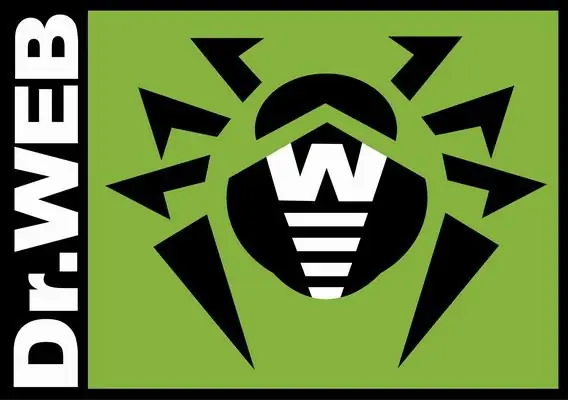
É necessário
Sistema operacional em execução no computador, antivírus
Instruções
Passo 1
Inicie o computador, pressione a tecla F8 no momento da inicialização, às vezes como uma alternativa para F5 ou F12. Um menu para selecionar opções para carregar o sistema operacional é exibido. Selecione a opção "Modo de segurança".
Passo 2
O sistema será inicializado no modo de segurança. Em alguns casos, esse processo de inicialização do Windows pode demorar muito. Não pressione nenhuma tecla durante esse tempo. Depois que o Windows for inicializado, você verá uma tela preta e um aviso de que o sistema operacional está no modo de segurança, enquanto algumas funções podem estar bloqueadas.
etapa 3
Veja se o antivírus foi carregado no modo de segurança automaticamente. Caso contrário, inicie-o manualmente. Para fazer isso, selecione o componente Rastreamento do computador no menu do programa antivírus. Observe que o processo de verificação do seu computador no modo de segurança não está disponível em todos os antivírus. No menu de alvos de verificação, selecione todas as partições do disco rígido, bem como todas as unidades flash conectadas, se houver.
Passo 4
O processo de verificação do computador é iniciado. Não execute nenhuma ação durante este tempo. Certifique-se de esperar até que a verificação do seu computador seja concluída.
Etapa 5
Se o antivírus foi capaz de detectar programas maliciosos, aparecerá uma lista de ações que devem ser executadas para eles. Não é necessário remover completamente os arquivos que contêm malware do seu computador. Isso pode incluir os arquivos de que você precisa. Selecione a ação Quarentena. Exclua arquivos que não podem ser colocados em quarentena de seu computador.
Etapa 6
Reinicie o seu computador no modo normal. Se os vírus forem isolados, o sistema deve funcionar normalmente. Vá para o menu do antivírus e selecione "Utilitários" e a guia "Quarentena". Veja quais arquivos estão lá. Se os arquivos de que você precisa não estiverem lá, selecione o comando "Limpar quarentena".






